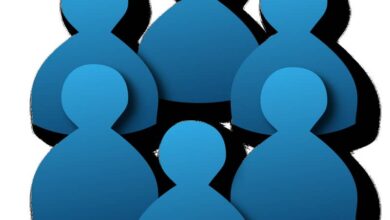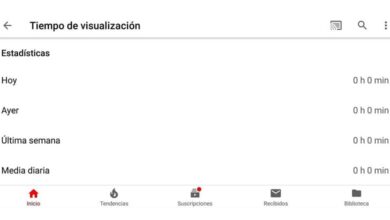Comment afficher ou effacer l’historique de recherche Youtube sur Android

La principale préoccupation de nombreux utilisateurs du réseau est la protection de leurs données. Bien que cela semble peu, qu’une application vous offre la possibilité de visualiser ou de supprimer l’historique de recherche YouTube sur Android ou de supprimer définitivement les données qui s’y trouvent, est un grand soulagement.
YouTube propose le même système de suppression automatique de données, cependant, savoir comment le faire manuellement est quelque chose qui peut vous aider beaucoup.
Ce système d’élimination automatique est quelque chose de très similaire qui peut être trouvé dans l’historique des activités que Google nous propose, avec cela, nous pouvons décider pendant combien de temps l’historique YouTube sera visible dans notre application avant d’être supprimé définitivement.
Pour cette raison, nous vous aiderons à configurer la suppression de votre historique de recherche dans l’application YouTube pour Android .

Comment effacer l’historique de recherche YouTube sur Android
- La première chose à faire est d’ouvrir l’ application YouTube . Pour ce faire, il vous suffit de cliquer sur l’icône pour placer du rouge avec du blanc, qui apparaît dans le menu de l’application de votre téléphone portable. Une fois prêt, la page d’accueil YouTube s’ouvrira, si vous n’êtes pas connecté, c’est le moment de le faire, en appuyant sur le bouton «se connecter».
- Une fois que vous vous êtes connecté à votre compte, vous devez sélectionner l’icône de votre profil . Là, il apparaîtra soit votre photo de profil, soit une tête avec des épaules ou encore la première lettre de votre nom avec un fond de couleur aléatoire
- Une fois dans votre profil, vous devez chercher l’option » Configuration » et là vous devez appuyer dessus pour qu’une série d’options s’affiche.
- Si vous allez au bas de cette liste, vous pouvez voir une option appelée » Effacer l’historique de lecture «. Si vous ne trouvez pas le début, recherchez l’onglet » confidentialité » vous y trouverez une autre liste où vous pouvez trouver le bouton «Effacer l’historique de lecture».
- Lorsque vous l’avez trouvé, vous devez appuyer dessus et là automatiquement un petit avertissement apparaîtra. Après l’avoir lu, vous pouvez appuyer sur » accepter » et la suppression de ces données commencera.
Prêt, avec ces étapes, vous pouvez être complètement sûr que toutes les données que vous avez entrées dans le moteur de recherche de l’application ont été supprimées . L’application YouTube a également la possibilité de placer ce système d’élimination de données automatiquement. Il est à noter que ce processus peut également être effectué à partir de votre ordinateur .
Vous choisissez combien de temps ces informations seront stockées là-bas et combien d’entre elles doivent être automatiquement supprimées.

Comment supprimer automatiquement les données YouTube
- La première chose à faire est d’ouvrir l’application YouTube pour Android.
- Une fois ouvert, commencez par appuyer sur l’icône de votre profil, que vous pouvez trouver en haut à droite. Une fois là-bas, sélectionnez l’option «Paramètres».
- Là, vous devez accéder à votre histoire et après cela à la section «confidentialité», cette partie se trouve au bas de toutes les options qui y seront présentées.
- Lorsque vous êtes dans ces options, recherchez l’option qui dit «Gérer toutes les activités»
- Là, vous pouvez modifier le paramètre de « supprimer manuellement » à « supprimer automatiquement »
- Lorsque vous effectuez la modification, vous devez spécifier la durée de stockage de l’application. Cela peut durer 3 mois, 18 mois ou même encore jusqu’à ce qu’ils soient éliminés manuellement.
Avec cela, vos informations et vos recherches effectuées dans l’application YouTube seront totalement sécurisées et prêtes à être utilisées sans délai.
N’oubliez pas qu’il est très important de maintenir vos applications à jour pour leur bon fonctionnement. Par conséquent, nous vous recommandons de garder un œil sur toute personne qui pourrait survenir.
Nous espérons que ce didacticiel vous a aidé à apprendre comment effacer l’historique de recherche YouTube sur Android.